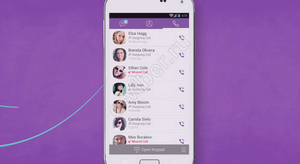Популярный мессенджер Viber умеет не только отправлять сообщения, с его помощью можно и позвонить абоненту. В Вайбере не работает микрофон – и это уже проблема, которую нужно срочно решать.

Причины
Причин, на самом деле, может быть достаточно много.
- Некорректно выставлены настройки в самом мессенджере
- Если микрофон не работает в Вайбере, установленном на компьютере, есть вероятность, что «слетели» драйвера звуковой карты
- Если не работает микрофон в Viber на Андроид смартфоне – проблема, чаще всего, заключается в том, что установлена та версия мессенджера, которую устройство просто не поддерживает (программа просто не может распознать конфигурацию твоего устройства)
- Такой же сбой может произойти и на Айфоне
- Общая проблема, для смартфона, ноутбука, компьютера и других гаджетов – элементарная поломка оборудования.
Решение
Давай сначала разберемся с тем, как в принципе включить микрофон в Вайбере.
- Открой мессенждер
- Выбери «Настройки» (значок с шестеренкой в правом верхнем углу)
- В настройках открой «Параметры»
- И уже здесь – вкладку «Аудио и видео»
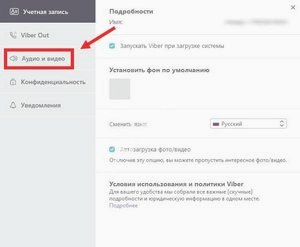
- Нас интересует пункт «Вход аудио». Здесь ты можешь проверить, что за оборудование используется в мессенджере. Особенно это актуально для тех, кто использует компьютер или ноутбук и подключает дополнительные разговорные устройства.
- Итак, ты выяснил, что оборудование подключено правильное. Смотри строку «Вход громкость». Если бегунок сдвинут влево – значит, убавлена громкость и тебя не слышат именно поэтому. Отрегулируй нужное значение на этой шкале.
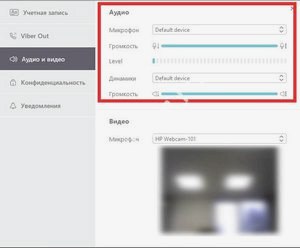
- Чтобы подтвердить свои действия, нажми «Ок»
Что касается иных неполадок, о которых мы уже упоминали, устранить их помогут следующие советы:
- Сначала проверь, исправен ли микрофон на твоем устройстве. Для этого протестируй его с помощью любой другой программы, которая «умеет» совершать звонки (например, Скайп или Ватсапп). Если проблема сохраняется, значит ищем сбой в оборудовании, если в других мессенджерах все хорошо – копаемся в настройках Вайбера
- Убедись, что у тебя установлена последняя версия Viber. Неполадки в работе приложения часто бывают у тех пользователей, которые забывают устанавливать последние обновления
- Если используешь компьютер, проверь работу драйверов звуковой карты
Обычно все вышеперечисленные действия помогают, но, если этого не произошло, рекомендует обратиться в сервисный центр и проверить работу гаджета, которым ты пользуешься.